
Bir çevrimiçi sınav oluşturma, sınıfların kendisi, öğrencileri, çalışanları veya kursiyerleri test etmenin uygun bir yoludur. Google Forms ile, birkaç dakika içinde kendi kendine sınıflandırma bir sınavı ayarlayabilirsiniz. Size nasıl olduğunu göstereceğiz.
Google Formlarında Self derecelendirme sınavı yapın
Ziyaret etmek Google formları Web sitesi ve Google hesabınızla giriş yapın. Başlamak için sayfanın üstündeki "Blank Quiz" düğmesine tıklayın.
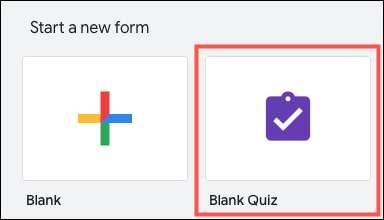
Sınavınız varsayılan bir başlık ve bir açıklama kutusuyla görüntülenecektir. Quiz başlığını değiştirmek için tıklayın ve isteğe bağlı olarak bir açıklama sağlayın. Sol üstte, sınav dosyanızı, tespit etmeyi kolaylaştırmak için farklı şekilde adlandırabilirsiniz. Google Forms sayfasında .
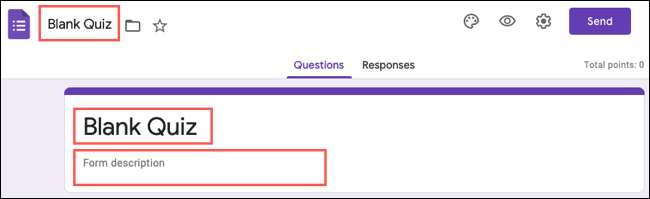
İLGİLİ: Başlangıç 'google formları için rehber
Sınavınızı oluşturmaya başladığınızda varsayılan bir soru ortaya çıkacaktır. Sorunun sağ üstündeki açılır listeden soru türünü seçerek başlayın. Kısa cevap, çoktan seçmeli ve doğrusal ölçek gibi neredeyse bir düzine soru türünden seçim yapabilirsiniz.
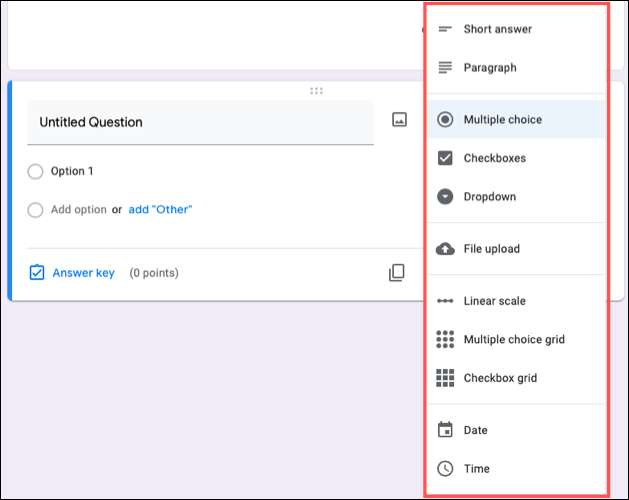
Sonra, sorunuzu girin. Örnek olarak, çoktan seçmeli bir soru kullanacağız. İşte adımlar.
Soru Türü açılır listesinde "Çoktan Seçenek" i seçin. Soruyu ilgili alandaki girin.
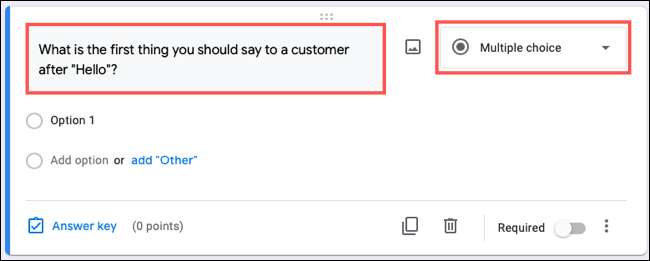
Mümkün olan ilk cevabı girmek için "Seçenek 1" yi tıklayın ve ardından ek olası cevaplar girmek için "Ekle". Soruyu gerektiği gibi işaretleyin, çünkü tüm soruları cevaplamıyoruz.

Doğru cevapları (lar) sağlamak için "Cevap Anahtarı" nı tıklayın ve isteğe bağlı olarak bir nokta değeri atayın. "Tamam" ı tıklayın ve bu soru tamamlandı.
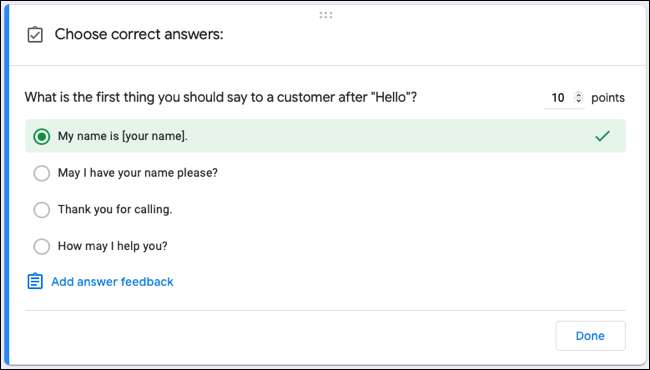
Ek sorular ekleyin
Her bir soru eklemek istediğinizde, sağdaki yüzer araç çubuğundaki artı işaretine tıklayın. Yeni bir bölüm eklemek istiyorsanız, araç çubuğunun altındaki iki boş satırı tıklayın.
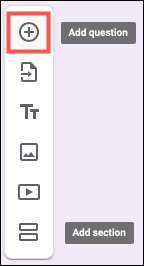
Ardından, bir soru türünü seçerek, soruyu girerek ve doğru cevapları sağlayarak aynı işlemi izleyin.
Soru seçeneklerini ayarlayın
Bazı soru türleri ekstra seçenekler sunar. Bunları, sorunun sağ altındaki üç noktaya tıklayarak görüntüleyebilirsiniz. Örnek olarak, kısa cevap sorularının uzunluğunu sınırlayabilirsiniz, dallanma mantığı ekle ve çoktan seçmeli ve onay kutusu soruları için cevap seçeneklerini karıştırın.
Örnek olarak, katılımcının üç doğru cevabı seçmesini istediğimiz bir onay kutusu sorusumuz var. Üçten fazla veya daha az seçerlerse, bir mesaj görürler. İşte adımlar.
Üç noktaya tıklayın ve "Yanıt Doğrulama" nı seçin. Durumu, numarayı ve mesajı girin.
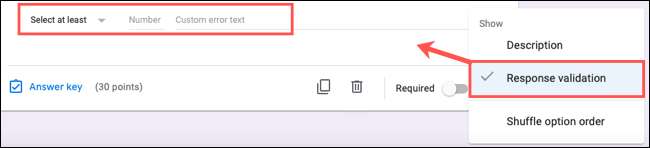
Bu yüzden "tam olarak seç" alıyoruz, "3," numarasını girin ve mesajımızı yazın, "Lütfen" Lütfen 3 Cevap seçin. "

Şimdi bir katılımcı soruyu cevaplarken, tam olarak üç cevabı seçmedikleri sürece mesajı göreceklerdir.
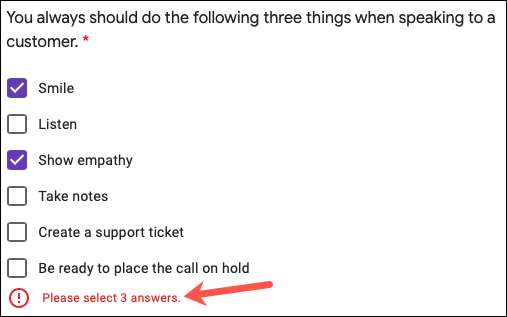
Sınav ayarlarında kendi kendine sınıflandırma özelliğini etkinleştirin
Sınavınızı oluşturduğunuzda, birkaç ayarı ayarlama seçeneğiniz var ve birinin kendi kendine sınıflandırma sınavı yapmasını sağlama seçeneğiniz vardır. Ayarları açmak için sınavın sağ üstündeki vites simgesini tıklayın.
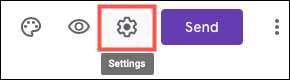
Quizzes sekmesini seçin. En iyi geçiş varsayılan olarak etkinleştirilmelidir, çünkü boş sınav şablonunu kullanıyorsunuz. Değilse, açtığınızdan emin olun.
Sonra, derhal notu serbest bırakabilirsiniz, bu da gerçek bir öz sınıflandırma sınavı yapar. Katılımcılar sonuçları hemen görecek. Manuel bir inceleme yapana kadar beklemeyi tercih ederseniz, bunun yerine bu seçeneği seçebilirsiniz.
Ardından, katılımcıların sunulduktan sonra hangi öğelerinin görmesini istediğinize karar verin. Bunlar, cevapsız sorular, doğru cevaplar ve nokta değerleri içerir.
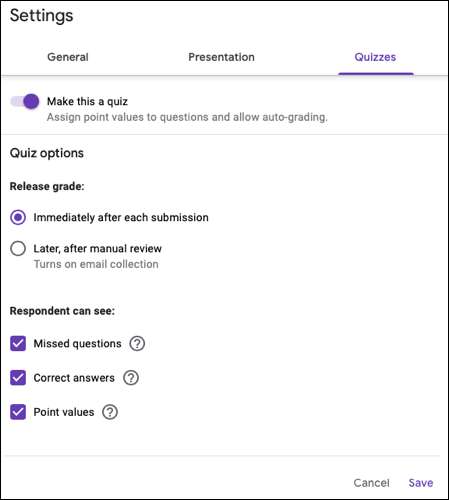
Başka ayarlamalar yapmak istiyorsanız, e-postaları toplamak için Genel sekmesini seçebilirsiniz ve Yanıt sayısını sınırla . Ve sunum sekmesinde, bir ilerleme çubuğu gösterebilir ve özel bir onay mesajı girebilirsiniz.
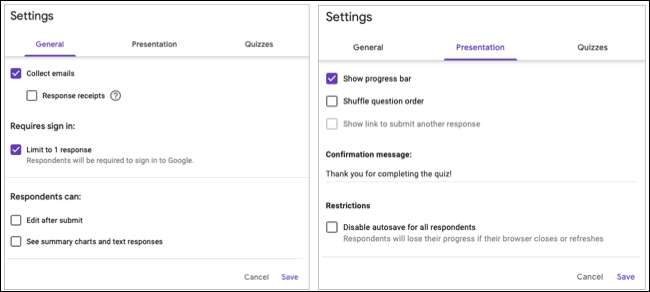
Ayarları ayarladıktan sonra pencerenin altındaki "Kaydet" i tıkladığınızdan emin olun.
Sınavı paylaş
Sınavınızı paylaşmak için sağ üstte "Gönder" i tıklayın. E-posta yoluyla bir bağlantı gönderebilirsiniz, kendiniz paylaşmak için bağlantıyı kopyalayın, Gömle HTML'yi alın veya Facebook veya Twitter'da paylaşabilirsiniz.

Sınav cevaplarını görüntüleyin
Sınavınıza geri dönün ve cevapları görmek için üstteki "Cevaplar" sekmesini tıklayın. Sekmede de belirtilen bir dizi yanıt göreceksiniz.
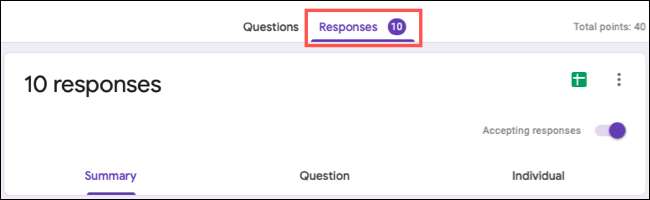
Ayrıntıları görmek için özet, soru ve birey için yanıtlar sayfasının üstündeki seçenekleri kullanın.
- Özet Size açıklamalar, sık sık cevapsız sorular ve soruların nasıl cevaplandığının özetlerini gösterir.
- Soru Her sorunun cevap başına cevap sayısı ile nasıl cevaplandığını gösterir.
- Bireysel Her sınavı cevaplarıyla bire bire görüntülemenizi sağlar.
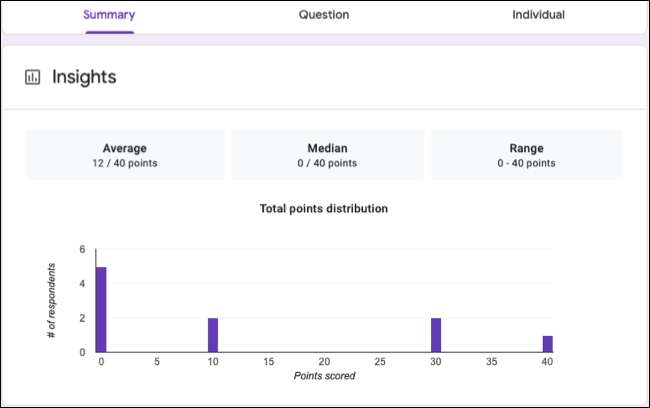
Cevaplar sekmesinin üstünde, sınavı kapatmak için yanıtları kabul etmek için geçişi devre dışı bırakabilirsiniz. Ayrıca, sayfa simgesini kullanarak Google sayfalarında yanıtların bir elektronik tablosu oluşturabilirsiniz veya yanıtları indirmek veya yazdırmak için üç noktaya tıklayın.

Eğer sınavınızı ladin etmek istiyorsanız, nasıl yapılır? Google formlarındaki temaları, görüntüleri ve yazı tiplerini özelleştirin .







